يمكن أن تكون معرفة كيفية تحويل النص في صورة إلى مستند قابل للتحرير في Microsoft Word بمثابة توفير حقيقي للوقت. سنوضح لك بعض الطرق المختلفة للقيام بذلك ، خطوة بخطوة.
تخيل أنك تريد تحويل صورة كتيب إعلامي إلى Word حتى تتمكن من تحرير النص. أو ربما ترغب في تحويل صورة فقط (أي ممسوحة ضوئيًا) بي دي إف إلى مستند Word قابل للتحرير. في كلتا الحالتين ، هناك عدة طرق يمكنك من خلالها تحويل صورة إلى نص يمكنك تعديله في Word.

ستجد هذه الطرق أسهل من الاضطرار إلى كتابة الكل النص بنفسك! لكل أسلوب ، سنفترض أنك تبدأ بملف JPG من صورة لشيء ما به نص.
كيفية تحويل صورة إلى Word
بالنسبة إلى طريقة تحويل الصورة هذه إلى مستند Word ، فإن البرنامج الوحيد الذي ستحتاج إليه هو مايكروسوفت وورد.
ملاحظة:إذا كنت تبدأ بملف PDF ممسوح ضوئيًا أو ملف صورة فقط ، فافتح Word وتخطي مباشرةً إلى الخطوة 7.
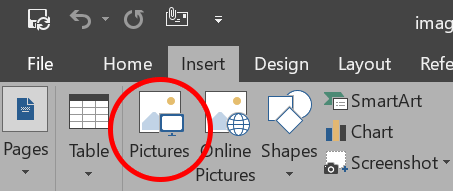
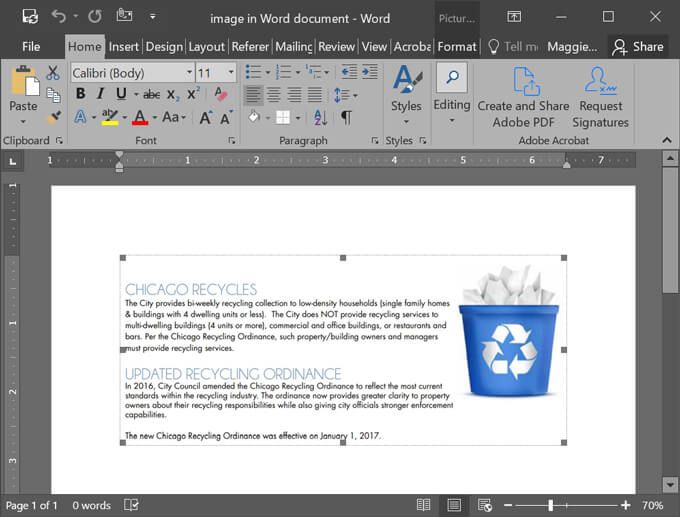
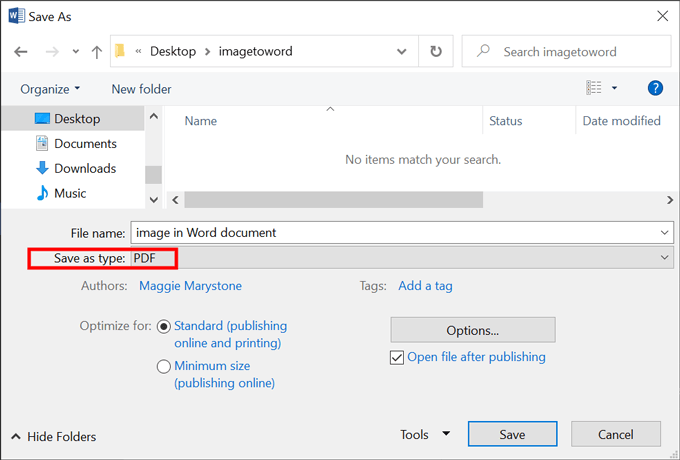
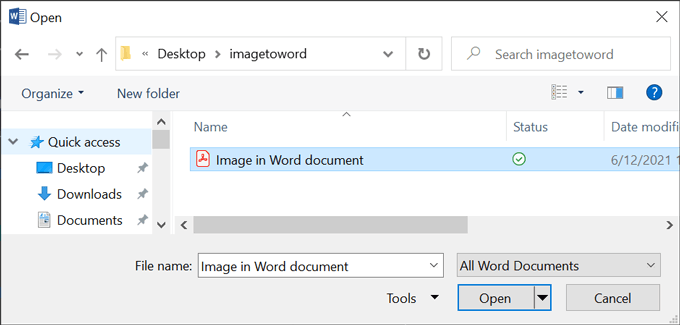

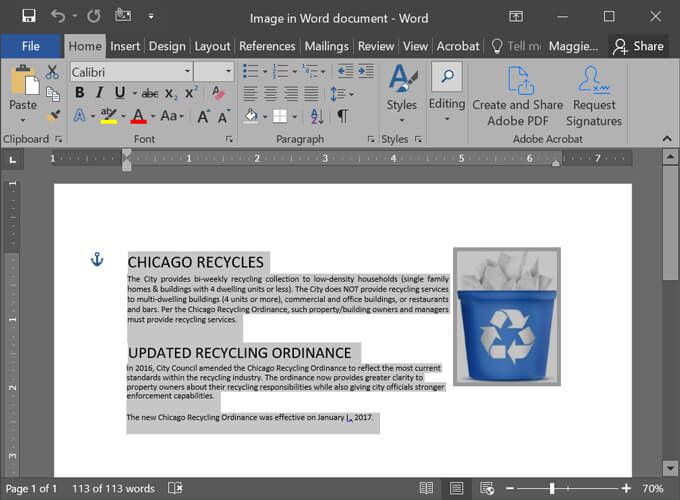
كان ذلك في غاية السهولة ، أليس كذلك؟ يمكنك أيضًا استخدام مستندات جوجل لتحويل الصور إلى مستندات قابلة للتحرير. واصل القراءة.
كيفية تحويل صورة إلى Word باستخدام محرر مستندات Google: الطريقة السهلة
سواء كنت تبدأ بـ ملف صورة أو ملف PDF للصور فقط ، هناك طريقة بسيطة لتحويل ملفك إلى مستند Google قابل للتحرير. ستعمل هذه الطريقة مع ملفات JPG أو PNG أو GIF أو PDF التي يبلغ حجمها 2 ميغابايت أو أقل والتي تم توجيهها بالفعل في الاتجاه الصحيح. استخدم تطبيق تحرير الصور لتدويره إذا احتجت إلى ذلك.
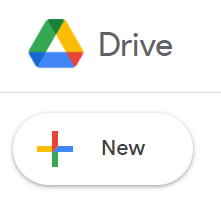
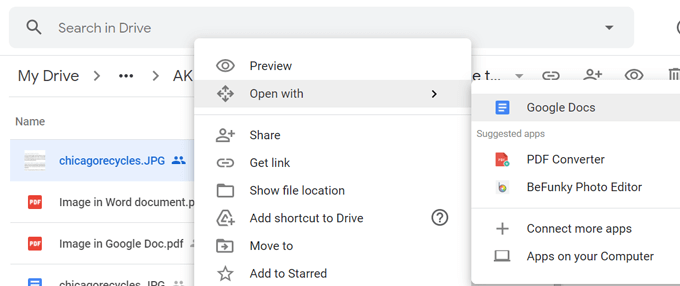
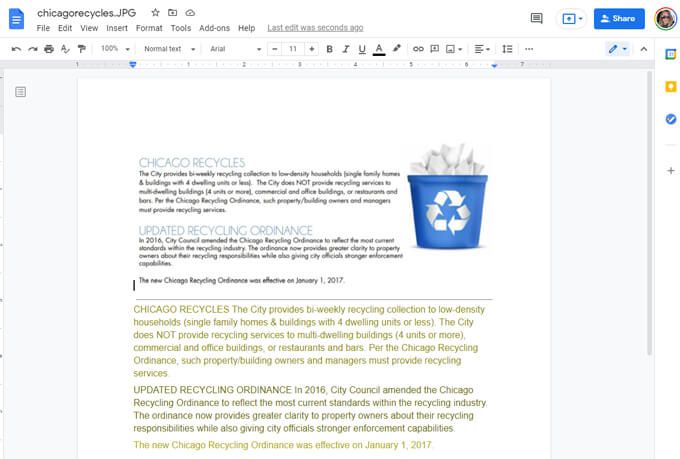
هذا كل شيء! بالكاد يمكن أن يكون أسهل.
كيفية تحويل صورة إلى كلمة باستخدام محرر مستندات Google: الطريق الطويل
هذه الطريقة مشابهة للطريقة الأولى ، ولكن بدلاً من استخدام Word ، سنستخدم محرر مستندات Google.
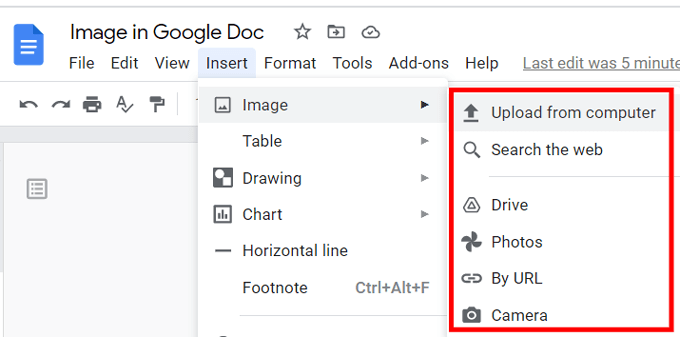
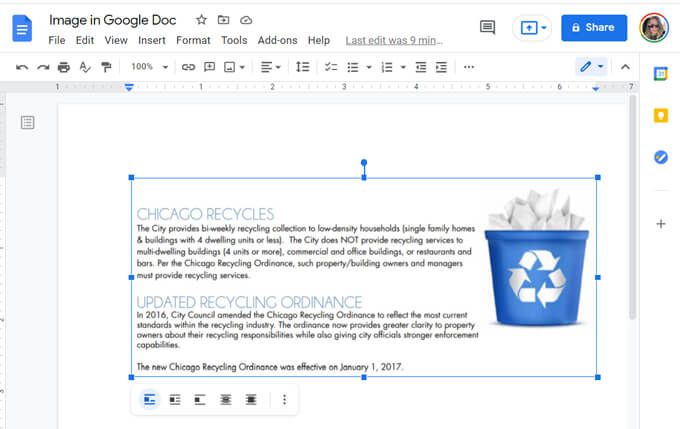
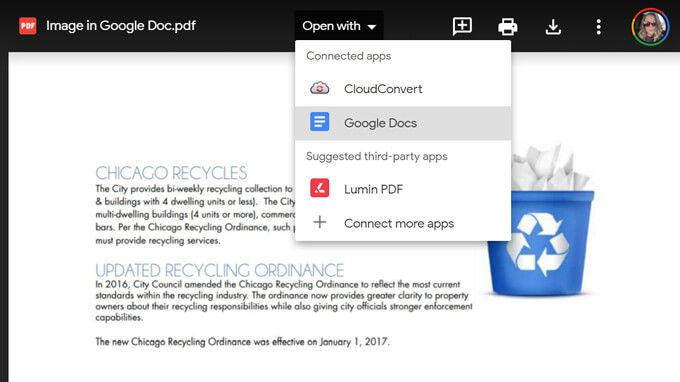
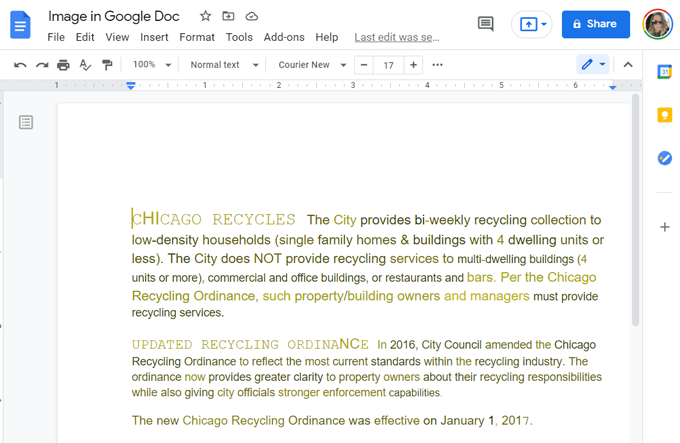
الآن تعرف كيفية تحويل صورة بسهولة إلى مستند Word أو مستند Google قابل للتحرير. في حالة حدوث مشكلة على الأرجح ، يمكنك دائمًا اللجوء إلى خدمات الجهات الخارجية لتحويل ملف صورتك إلى مستند Word قابل للتحرير.
كيفية تحويل صورة إلى Word باستخدام تطبيقات الجهات الخارجية
محولات صورة إلى كلمة هي عشرة سنتات. لقد جربنا تطبيقات الويب التالية لتحويل ملف صورة إلى مستند Word قابل للتحرير ووجدنا أنها تعمل بشكل جيد.
Online2PDF.com
باستخدام Online2PDF.com ، يمكنك تحويل ملف صورة إلى عدة تنسيقات مختلفة ، بما في ذلك نوعي مستندات Microsoft Word: .doc و. docx. حدد نعمللتعرف على الأحرف الاختياري.
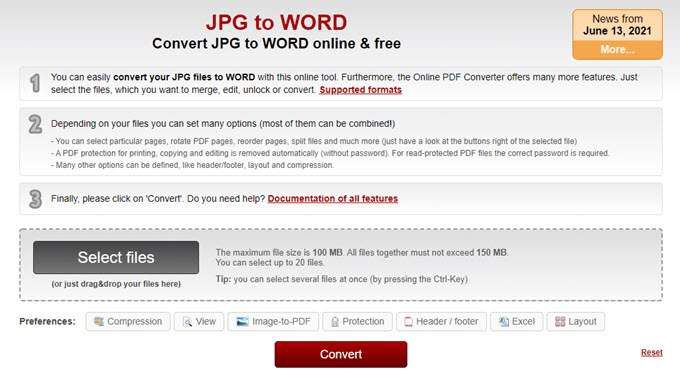
لاحظ أن الحد الأقصى لحجم الملف هو 100 ميغابايت. بينما يمكنك تحديد ما يصل إلى عشرين ملفًا ، يجب ألا تتجاوز كل هذه الملفات معًا 150 ميغابايت.
Image2Go.com
في Image2Go.com ، اسحب ملف صورتك وأفلته في الصفحة. بعد ذلك ، ضمن تنسيق الهدف، حدد التنسيق الذي تريد التحويل إليه. تتضمن الخيارات doc. و docx. و rtf. و txt. والمزيد.
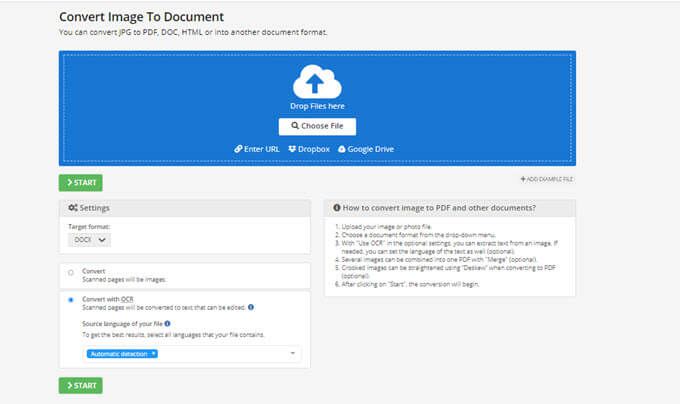
حدد خيار التحويل باستخدام OCR. راجع الخيارات الأخرى على الصفحة ، وقم بإجراء أية تغييرات تريدها ، ثم حدد الزر ابدأ. عندما يكون جاهزًا ، سيتم تنزيل الملف المحول تلقائيًا.
أداة براندفولدر لاستخراج النص
اسحب ملف الصورة وأفلته في هذه الصفحة ، واقطع الصورة إذا كنت ترغب في ذلك ، وحدد الزر تحميل.
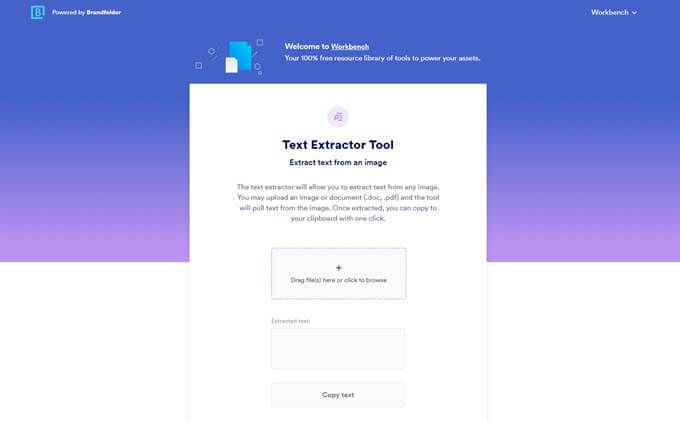
ستقوم أداة Brandfolder Text Extractor Tool باستخراج النص من الصورة وعرضه على الصفحة حتى تتمكن من نسخه ولصقه في مستند Microsoft Word.